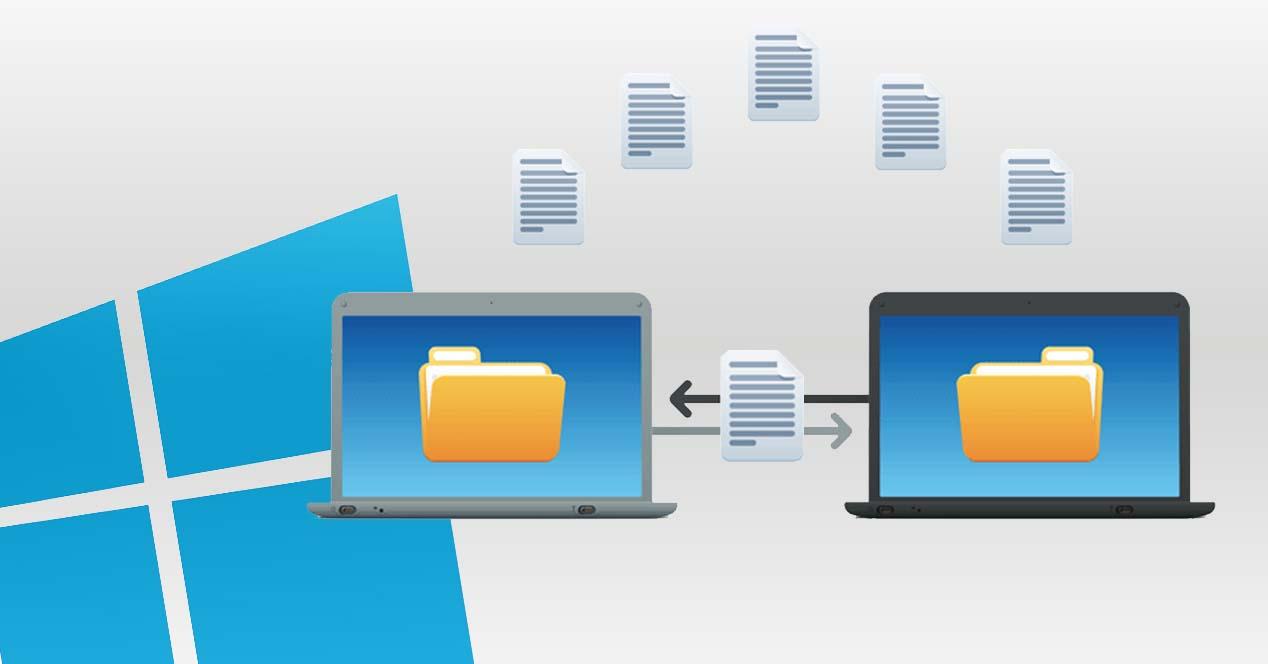Compartir es un término que ha ido ganando un protagonismo increíble en los últimos años, llegando a convertirse en una de las palabras más utilizadas cada día. Actualmente, compartidos mensajes, fotos, vídeos o enlaces en redes sociales, a través de WhatsApp o cualquier otra aplicación de mensajería con nuestros grupos de amigos, familiares o compañeros de trabajo e incluso todo tipo de archivos a través de Internet. A continuación, vamos a mostrar cómo compartir cualquier archivo desde el explorador de archivos de Windows 10.
Cuando nos sentamos frente al ordenador es habitual encontrarnos con la necesidad de compartir cualquier archivo guardado en nuestro disco duro. En entorno Windows, la herramienta utilizada para navegar por todas las carpetas y archivos es el popular explorador, desde el cual, tal y como vamos a ver, también tenemos diferentes maneras de compartir cualquier tipo de archivo.

Cómo compartir archivos desde el explorador
Una opción no tan conocida por los usuarios es la posibilidad de compartir archivos desde el explorador, algo que puedes llegar a utilizar en muchas ocasiones. Hay muchas formas en las que puedes hacer esto, así que te las contamos para que puedas elegir la que te resulte más cómoda o práctica en ese momento. Si quieres compartir un documento, una foto, un vídeo o lo que quieras, podrás buscarlo allí y compartirlo con quien quieras fácilmente.
Desde la propia función compartir del explorador
Lo cierto es que se trata de una función que quizás muchos usuarios todavía no han descubierto. Nos referimos a la de poder seleccionar un archivo de nuestro disco y desde las propias funciones del explorador, compartirlo. Es la más sencilla, práctica y llegarás a ella fácilmente, pero todavía hay muchas personas que no saben que pueden hacerlo. La encontrarás en la parte superior de la página.
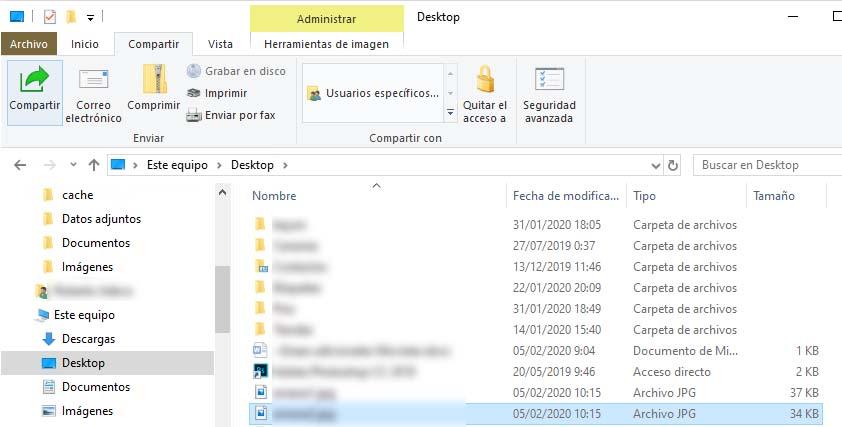
Para ello, lo único que tenemos que hacer es abrir el explorador, navegar hasta la ruta donde se encuentra el archivo o archivos a compartir y a continuación los seleccionamos. Una vez hecho esto desde el menú principal del explorador seleccionamos la opción Compartir > Compartir. Esto nos va a permitir:
- Compartir los archivos seleccionados con algunos de nuestros contactos.
- Usar la opción de uso compartido en proximidad de Windows 10 para enviarlos a un dispositivo cercano mediante WiFi o Bluetooth.
- Elegir alguna de las aplicaciones instaladas en nuestro escritorio para compartir archivos.
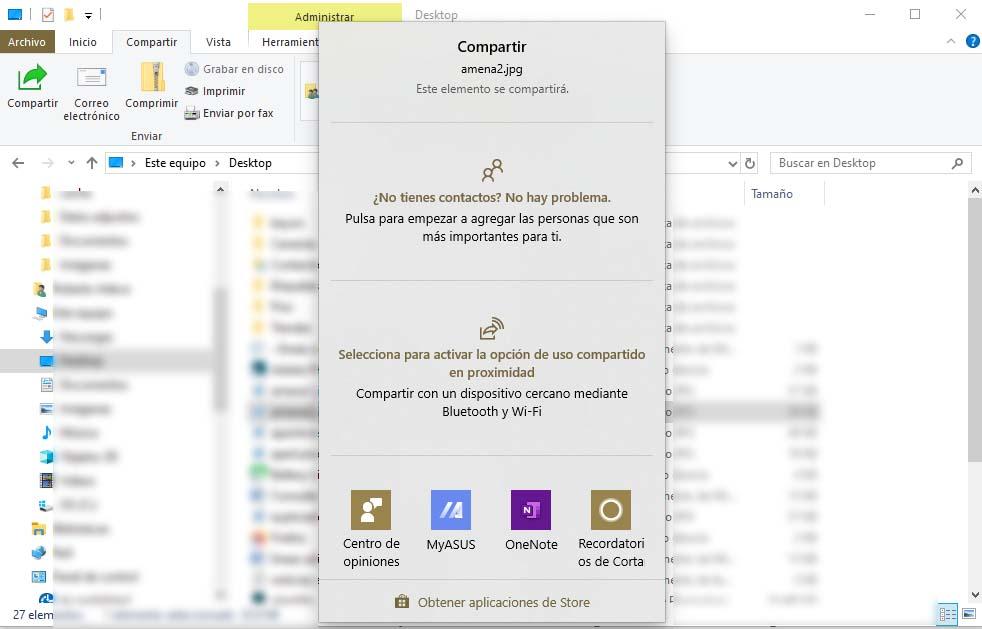
Usando OneDrive
Si tenemos archivos guardados de OneDrive en el PC, hay dos maneras de compartirlos desde el explorador de Windows 10, obteniendo un enlace que podamos compartir con cualquiera o enviando por correo el enlace a ciertas personas.
Para conseguir un enlace para compartir con cualquiera:
- Hacemos clic con el botón derecho o mantenemos presionado en el archivo o carpeta de OneDrive.
- Seleccionamos Compartir vínculo de Onedrive.
- Publicamos el enlace donde queramos.
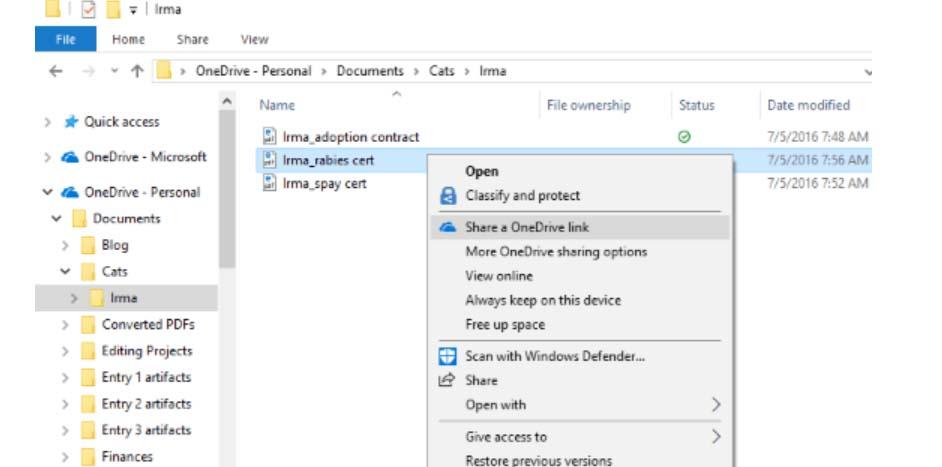
Si lo queremos enviar directamente por correo a ciertas personas:
- Hacemos clic con el botón derecho o mantenemos presionado en el archivo o carpeta de OneDrive.
- Seleccionamos Más opciones de uso compartido de OneDrive.
- A continuación, Invitar a personas.
- Escribimos las direcciones de correo de esas personas.
- Pulsamos Enviar.
Enviando un mensaje de correo electrónico
Si tenemos cualquier aplicación de correo electrónico en nuestro escritorio, entonces podemos compartir archivos a través del correo desde el propio explorador de archivos de forma rápida y sencilla. Para ello:
- Abrimos el explorador de archivos de Windows 10 y navegamos hasta la ruta donde tenemos guardados los archivos a compartir.
- Seleccionamos el archivo o archivos.
- Desde la opción de menú Compartir, seleccionamos Correo electrónico.
- Automáticamente se nos abrirá una ventana con un nuevo mensaje de correo y archivo o archivos seleccionados adjuntos, listo para indicar la dirección y enviarlo.
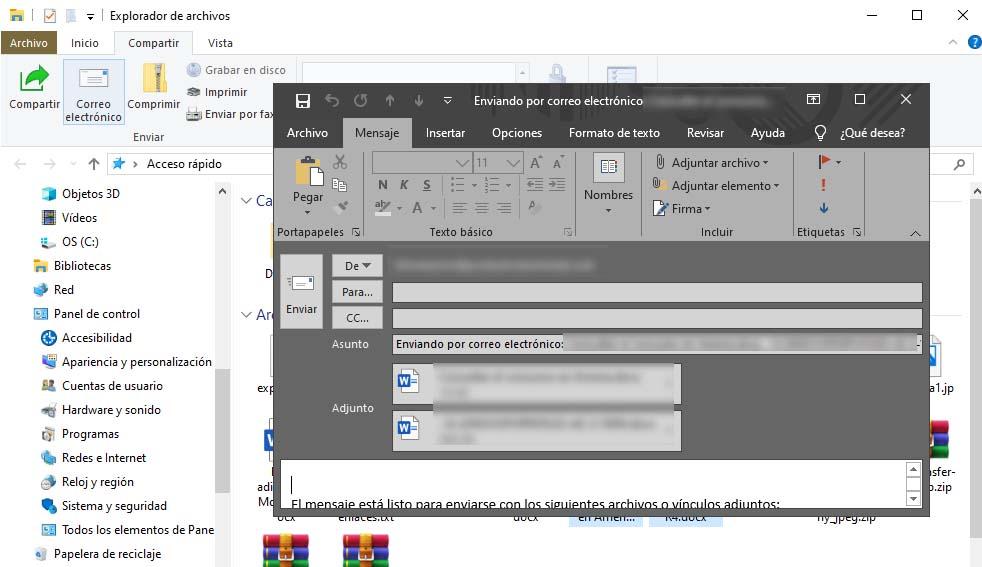
Compartir con un dispositivo cercano
El uso compartido cercano te permite compartir las fotos, documentos, enlaces web y lo que quieras compartir con archivos cercanos utilizando tu Wi-Fi o Bluetooth. Es una opción alternativa a las demás que puedes tener en cuenta. permite compartir documentos, fotos, vínculos a sitios web y mucho más con dispositivos cercanos mediante Bluetooth o Wi-Fi.
Para hacerlo, ambos deben tener el Bluetooth activado y deben tener Windows 11 o Windows 10 activado, en versión 1803 o más reciente. En Compartir tendrás que elegir el nombre del dispositivo y en este debes dar a Guardar y abrir o Guardar cuando veas la notificación.
Compartir archivos con otras personas dentro de una red local
En Windows 10 también es posible compartir archivos con otros usuarios de una misma red local desde el explorador de archivos del sistema, más allá de la posibilidad de compartir de manera externa con los diferentes servicios que lo permiten. Esto puede ser muy práctico si lo necesitas, ya que en cuestión de minutos o menos la otra persona podrá tener acceso a ello.
En este caso, estos son los pasos a seguir:
- Abrimos el explorador de archivos de Windows 10 y navegamos hasta la ruta donde tenemos guardados los archivos a compartir.
- Seleccionamos el archivo o archivos.
- Hacemos clic con el botón derecho y seleccionamos la opción Conceder acceso a > Personas específicas.
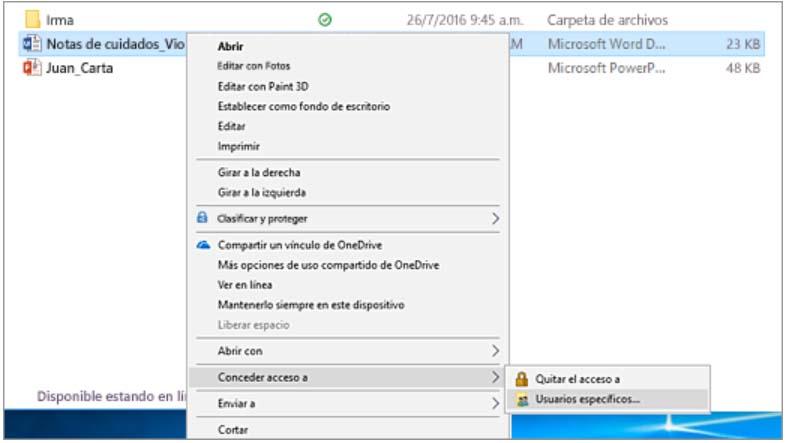
- También podemos seleccionar los archivos y a continuación, desde la opción del menú Compartir > Compartir con > Personas específicas.
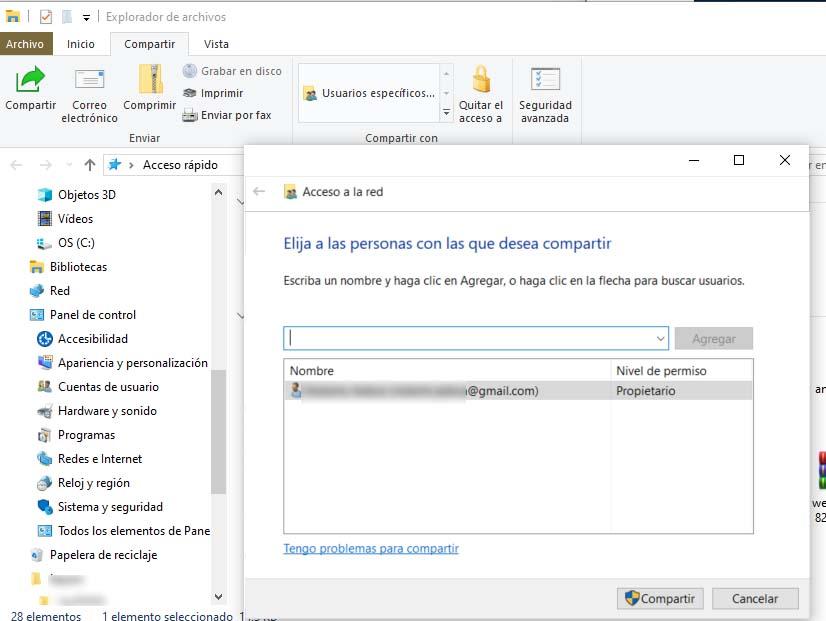
Enviar archivos de gran tamaño
En el caso de que tengamos la necesidad de enviar archivos que ocupan mucho, lo mejor será que echemos mano de algunos de los servicios online para compartir archivos de gran tamaño. Hay una gran cantidad de servicios para compartir archivos con quien queramos a través de Internet de forma rápida y gratuita, aunque tenemos que elegir entre los mejores y más seguros.
Entre ellos nos encontramos con WeTransfer, uno de los más populares de este tipo que te permiten enviar los archivos por email o un enlace para copiar y pegar. Más capacidad tiene Send AnyWhere, que tiene además una extensión para el navegador. Son muchas las opciones que te puedes encontrar, así que si tienes alguno de los servicios para enviar archivos grandes puedes utilizarlo, sino debes buscar uno que se adapte a tus necesidades de uso y a los archivos que quieres mandar. Los hay incluso de pago, aunque no lo necesitas teniendo en cuenta la cantidad de opciones gratis que hay.
El peso de lo que quieras compartir con otras personas ha dejado de ser un obstáculo con estos servicios, a los que puedes una vez que hayas descargado e instalado puedes acceder desde tu navegador con la opción de compartir.